Configurar facturación electrónica AFIP
Para realizar una integración con AFIP se deben completar diferentes pasos tanto en Quinttos como en AFIP (con clave fiscal nivel 3 o superior)
1- Genera un punto de venta en afip del tipo "Facturación electrónica - Webservice". El nombre del tipo de punto de venta puede cambiar dependiendo de su condición de facturación (monotributista, responsable inscripto, exento). Para más detalles ver el siguiente video: VIDEO NUEVO PUNTO DE VENTA WS
2- Completar la configuración de cobranzas en Quinttos con los datos de facturación desde Gestión Financiera --> Configuración --> Datos de facturación.
Es importante marcar "Maneja Factura Electrónica" y poner el numero de punto de venta generado en el paso 1.
3- Presionamos "Guardar"
4- Una vez guardado, nos aparecerá en el listado debajo de la misma pantalla. Allí hacemos click en el botón de "Generar Llave"
 y luego "Generar Cert" como en la imagen siguiente y nos guardamos el archivo que se descarga.
y luego "Generar Cert" como en la imagen siguiente y nos guardamos el archivo que se descarga.
5- Ingresamos a AFIP nuevamente y nos dirigimos al servicio "Administración de Certificados Digitales". En caso de no tenerlo asociado, lo hacemos desde "Administrador de Relaciones". O ver el siguiente video: VIDEO CERTIFICADO DIGITAL
6- Una vez en este servicio, agregamos un nuevo alias desde el botón "Agregar Alias"
7- Ponemos de alias "quinttos" y subimos el archivo que descargamos en el paso 4
8- Una vez asociados, se mostrará en el listado y verá un botón para descargar. Guardar el archivo que se descarga que en el próximo paso lo asociaremos a quinttos.
9 - Desde Afip agregar el servicio del tipo webservice "Facturación electrónica", lo hacemos desde "Administrador de Relaciones".
10- Una vez agregado, en la pantalla siguiente, tocar el botón "Representante" y en la pantalla que se abre, buscar "quinttos" en el combo de "Controlador Fiscal"
11 -Tocar "Confirmar" y luego "Confirmar" por segunda vez.
12- Entrar nuevamente a Quinttos, a Gestión Financiera --> Configuración --> Datos de facturación y editar el registro generado en el paso 2.
13- Una vez editando el registro, haga click en "Modificar archivo de certificado" y suba el archivo que se descargo en el punto 8. Presione guardar.
14- Para validar que funcionó correctamente, al editar el registro de Datos de facturación, deberá aparecer un recuadro gris oscuro con información de la integración:
También puede validar que haya funcionado generando un documento de $1 a algún alumno y a la hora de cobrar generar factura electrónica.

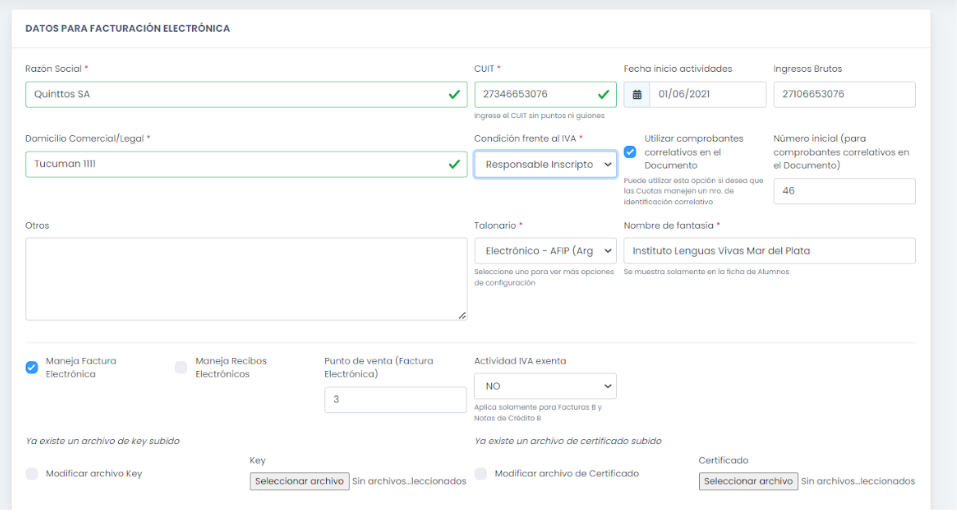



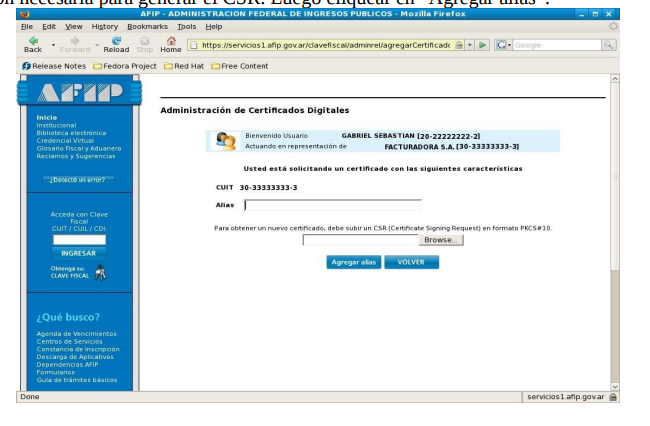
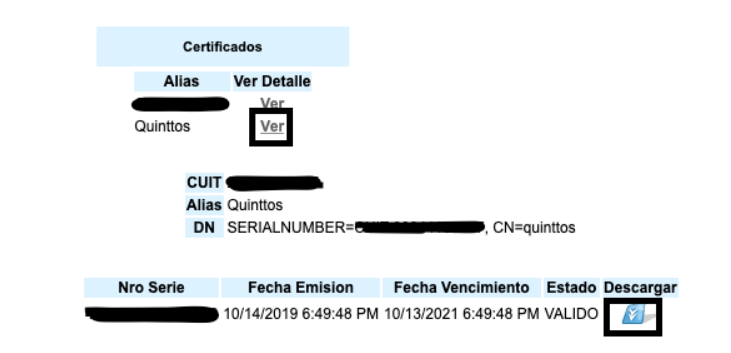
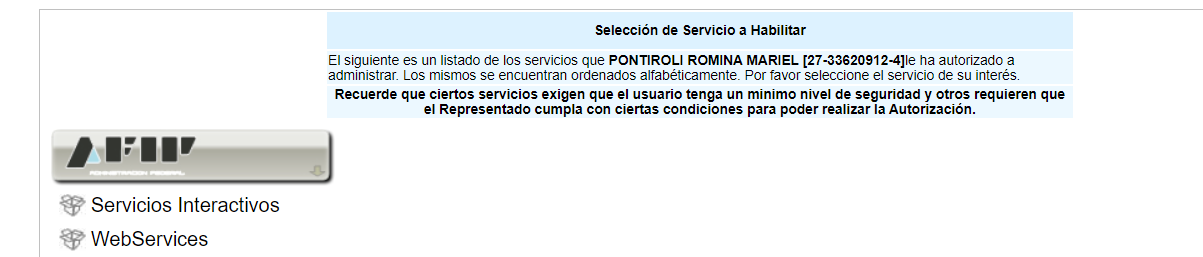

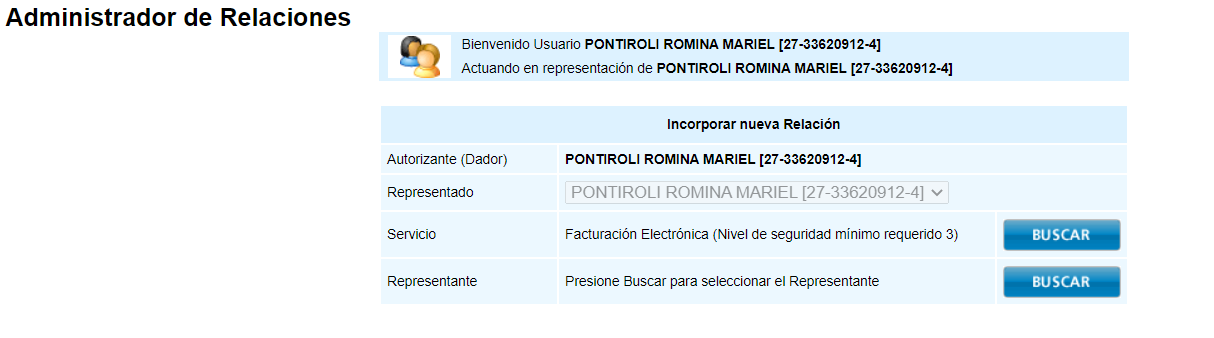
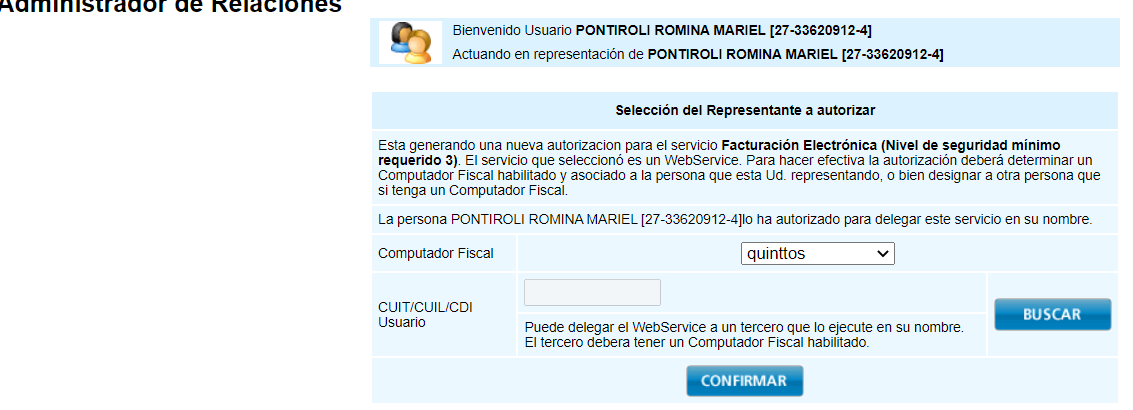

No Comments